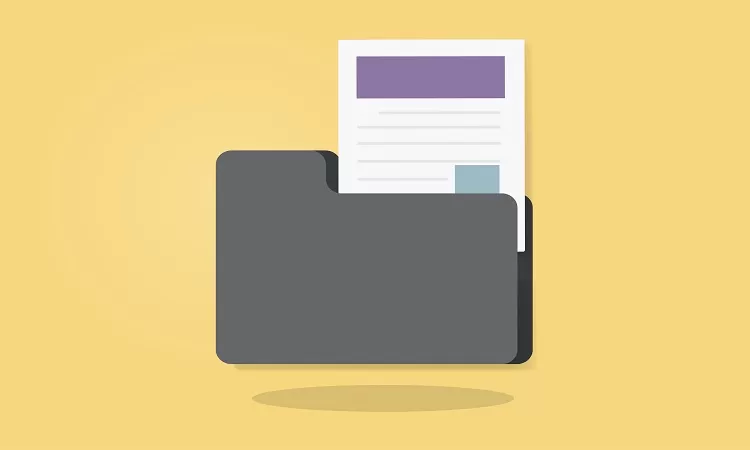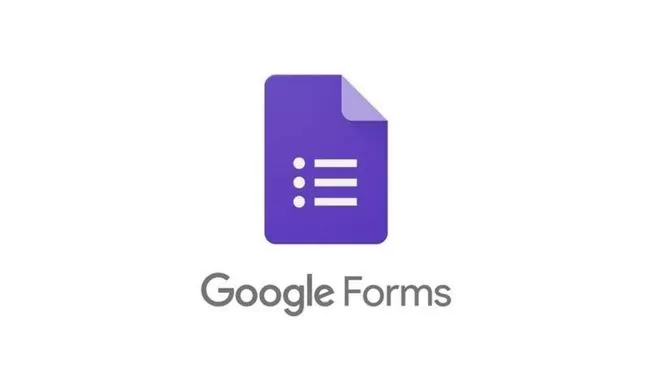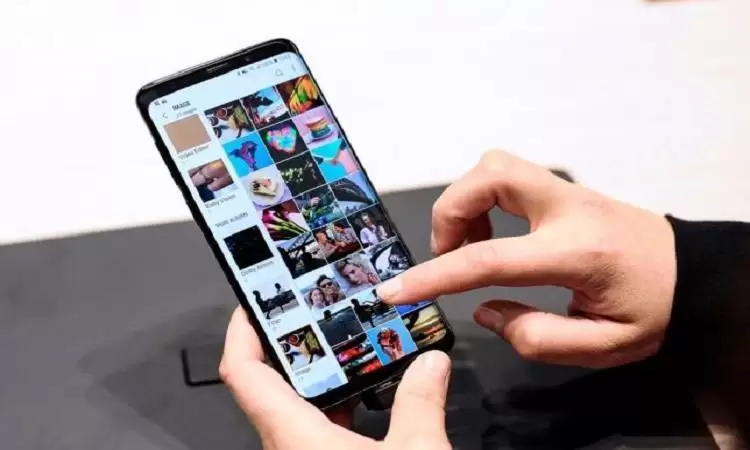Cara Mematikan Update Windows 10. Pada Windows 10 dan juga di windows sebelumnya, ketika laptop atau pc anda terkoneksi internet maka suatu waktu akan ada pembaruan sistem secara otomatis. Hampir setiap perangkat lunak yang digunakan perlu terus diperbarui. Beberapa pembaruan digunakan untuk memperbaiki bug dalam kode, untuk memperbaiki masalah keamanan, atau untuk menambahkan fungsi atau fitur yang sebelumnya tidak termasuk dalam perangkat lunak.
Meski tujuannya baik, hal ini dinilai mengganggu bagi sebagian pengguna. Karena tidak semua orang senang menerima dan menginstal update yang datangnya secara tiba-tiba, serta anda juga memerlukan kuota internet yang cukup besar untuk mendownload pembaruan otomatisnya. Selain itu, untuk menginstal updatenya anda harus berhenti bekerja untuk me-restart laptop atau PC.
Disini ada beberapa cara atau langkah yang dapat dilakukan untuk mematikan update otomatis di windows 10.
Langkah-langkah Mematikan Update Otomatis Windows 10
- Menghentikan Update Otomatis Sementara.
Cara ini tidak mamatikan update otomatis secara permanen, namun bisa membantu menghentikan update otomatis untuk sementara waktu.
- Buka menu Start dan masuk ke aplikasi Settings.
- Setelah masuk ke “Settings”, klik “Update & Security” > “Windows Update” yang ada di sisi kiri >” Advanced options”. Di bawah “Pause Updates,” klik toggle yang ada hingga menjadi On.
- Cara ini akan menghentikan update otomatis selama 35 hari.
- Mematikan Windows Update Startup Service.
- Tekan tombol “Window+R” kemudian ketikkan “service.msc” lalu enter.
- Kemudian Scroll kebawah, cari Windows update dan double klik.
- Pada bagian “Startup type”, pilih Disabled dan klik OK.
- Cara ini mencegah Windows Update untuk menginstall update secara otomatis.
- Membatasi Koneksi Internet.
- Klik menu Start lalu buka aplikasi Settings.
- klik “Network & Internet”, kemudian “Wi-Fi” di kolom sebelah kiri.
- Cari nama koneksi Wifi yang anda gunakan.
- Scroll ke bawah hingga menemukan bagian “Metered Connection”.
- Klik toggle yang ada hingga menjadi On.
- Mematikan Auto Update Lewat Group Policy.
- Tekan tombol “Window+R” kemudian ketikkan “gpedit.msc” lalu enter.
- Kemudian plilh “Computer Configuration “> “Administrative Templates “> “Windows Components “> “Windows Update”.
- Klik dua kali pada “Automatic Updates”. Langkah ini akan membuka jendela baru.
- Di sudut kiri atas klik Disabled kemudian Apply dan OK.
- Mengaktifkan Defer Upgrade.
Cara kerja fitur Defer Upgrade adalah dengan menunda pengiriman pembaruan dalam hitungan beberapa bulan.
- Buka menu Settings, lalu klik “Update & security”.
- Buka Windows Update, lalu klik “Advanced options”.
- Centang kotak pada opsi “Defer upgrades”.
Dengan melakukan beberapa cara di atas, laptop/pc anda akan terhindar dari update otomatis windows 10. Demikianlah cara atau langkah-langkah dalam mematikan update otomatis pada windows 10. Semoga bermanfaat dan selamat mencoba.